En primer lugar, existen varios tipos de préstamos, desde préstamos personales, préstamos para estudiantes, préstamos para vivienda, entre otros. En cualquier caso, a muchas personas les resulta complicado gestionar y controlar los intereses y cálculos de estos préstamos. Por lo tanto, decidimos crear, a pedido de algunos estudiantes que son nuevos en Excel, un modelo de tabla, es decir, una hoja de cálculo que puede descargar y usar de forma gratuita y usar para controlar sus cálculos de Amortización de Préstamos en Excel.
Planilla de Amortización de Préstamos en Excel
Brevemente, esta tabla consiste claramente en organizar, informar y orientar, que son los meses de descarga de un préstamo contratado.
Pero no solo por meses, sino también por cuotas, desde intereses y saldo mensual por todos los pagos ya realizados.
Además, con esta misma tabla sabrás cómo va todo el proceso del préstamo requerido. Pues así tus pagos se realizarán con la máxima cautela, control y lo mejor, sin correr el riesgo de perder.
Descargue la hoja de trabajo para practicar lo que se enseñó en este tutorial:
Planilla de Amortización de Préstamos en Excel
Pues ya viendo la siguiente tabla de antemano, debemos entender cómo funciona todo, ya que esto será necesario para llevar a cabo tus cálculos y objetivos de cara a un préstamo realizado.
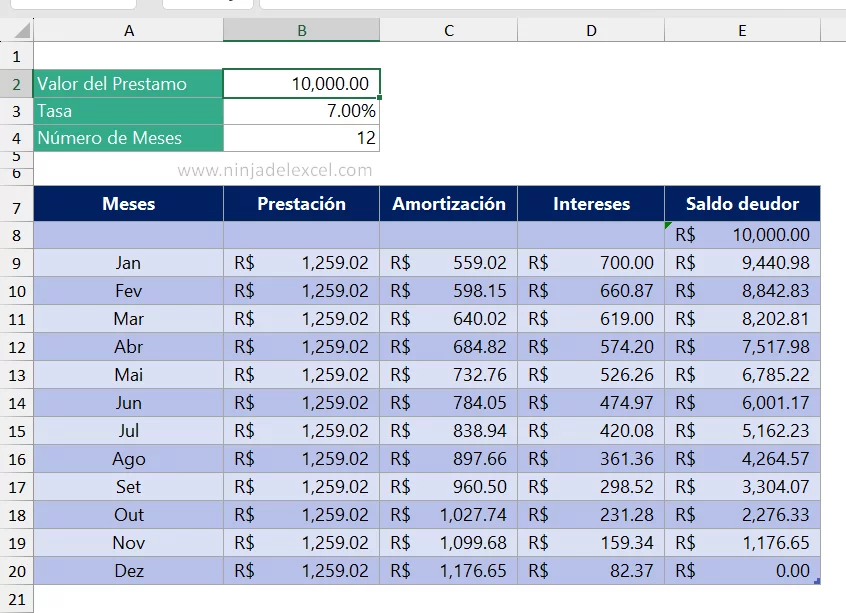
A primera vista, observe que tenemos una pequeña tabla en la parte superior de la hoja de trabajo, vea:
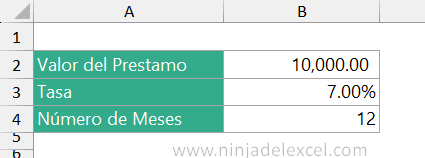
Reciba Contenido de Excel
Registre su E-mail aquí en el blog para recibir de primera mano todas las novedades, post y video aulas que posteamos.
¡Su correo electrónico está completamente SEGURO con nosotros!
Es muy importante que me agregues a la lista de tus contactos para que los siguientes E-mails no caigan en el spam. Agregue este: E-mail: edson@ninjadelexcel.com
En esta tabla tenemos:
Monto del Préstamo: Informar el monto de la solicitud de préstamo a realizar, es decir, también puede ser financiamiento;
tasa: Informar la cuota cobrada cada mes, además de los montos de las cuotas. En este caso, son las tasas de interés;
Número de meses: ingrese el número de meses para pagar el préstamo en su totalidad.
Por último, tenemos la tabla informativa:
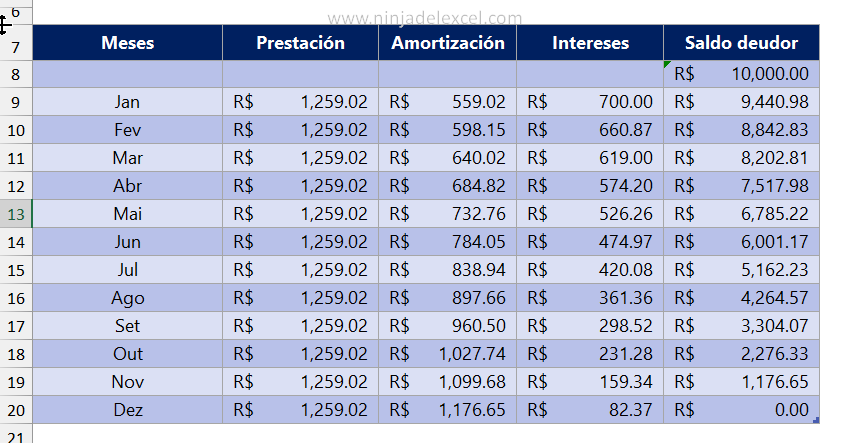
Comprender cada elemento:
Meses: Ingrese los meses para los pagos a plazos.
Cuota: Esta columna define automáticamente el monto total de la cuota a pagar mensualmente.
Amortización: Ya en esta columna puedes consultar el valor de la cuota sin incluir intereses.
Interés: En este punto, se le informará el monto de interés que se pagará mensualmente. Es decir, además del valor de amortización.
Saldo de Deuda: Y finalmente, podrás seguir el progreso de todos tus pagos mensuales, hasta el final del período.
Sin embargo, si ha llegado hasta aquí, puede ver que la tabla en su conjunto es bastante simple de usar. Le damos las gracias por estar aquí y volver cuando lo necesite.
Curso de Excel Básico, Intermedio y Avanzado:
Pronto, ¡Cursos de Excel Completo! Continúa leyendo nuestros artículos y entérate un poco más de lo que hablaremos en nuestra aulas virtuales.
 Si llegaste hasta aquí deja tu correo y te estaremos enviando novedades.
Si llegaste hasta aquí deja tu correo y te estaremos enviando novedades.
¿Qué esperas? ¡Regístrate ya!
Accede a otros tutoriales de Excel
-
- Cómo Convertir Tasa Anual Para Mensual en Excel – Ninja del Excel
- Devolver la Tasa de Descuento de un Título en Excel – Ninja del Excel
- Cómo Convertir Tasa Mensual Para Anual en Excel – Ninja del Excel
- Cómo Calcular el Selic Acumulado en Excel – Ninja del Excel
- Planilla para Cálcular el Valor Futuro en Excel – Ninja del Excel
- Cómo Insertar Marcadores en Excel – Ninja del Excel
















